图形分析-箱线图的绘制
- 格式:pptx
- 大小:447.14 KB
- 文档页数:12
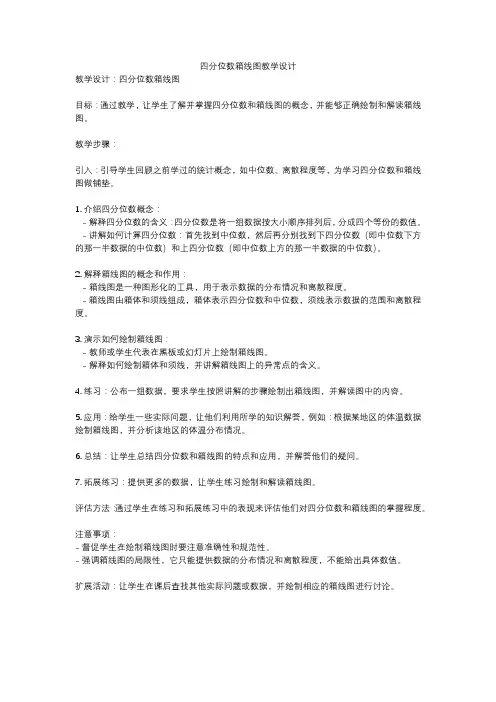
四分位数箱线图教学设计教学设计:四分位数箱线图目标:通过教学,让学生了解并掌握四分位数和箱线图的概念,并能够正确绘制和解读箱线图。
教学步骤:引入:引导学生回顾之前学过的统计概念,如中位数、离散程度等,为学习四分位数和箱线图做铺垫。
1. 介绍四分位数概念:- 解释四分位数的含义:四分位数是将一组数据按大小顺序排列后,分成四个等份的数值。
- 讲解如何计算四分位数:首先找到中位数,然后再分别找到下四分位数(即中位数下方的那一半数据的中位数)和上四分位数(即中位数上方的那一半数据的中位数)。
2. 解释箱线图的概念和作用:- 箱线图是一种图形化的工具,用于表示数据的分布情况和离散程度。
- 箱线图由箱体和须线组成,箱体表示四分位数和中位数,须线表示数据的范围和离散程度。
3. 演示如何绘制箱线图:- 教师或学生代表在黑板或幻灯片上绘制箱线图。
- 解释如何绘制箱体和须线,并讲解箱线图上的异常点的含义。
4. 练习:公布一组数据,要求学生按照讲解的步骤绘制出箱线图,并解读图中的内容。
5. 应用:给学生一些实际问题,让他们利用所学的知识解答,例如:根据某地区的体温数据绘制箱线图,并分析该地区的体温分布情况。
6. 总结:让学生总结四分位数和箱线图的特点和应用,并解答他们的疑问。
7. 拓展练习:提供更多的数据,让学生练习绘制和解读箱线图。
评估方法:通过学生在练习和拓展练习中的表现来评估他们对四分位数和箱线图的掌握程度。
注意事项:- 督促学生在绘制箱线图时要注意准确性和规范性。
- 强调箱线图的局限性,它只能提供数据的分布情况和离散程度,不能给出具体数值。
扩展活动:让学生在课后查找其他实际问题或数据,并绘制相应的箱线图进行讨论。
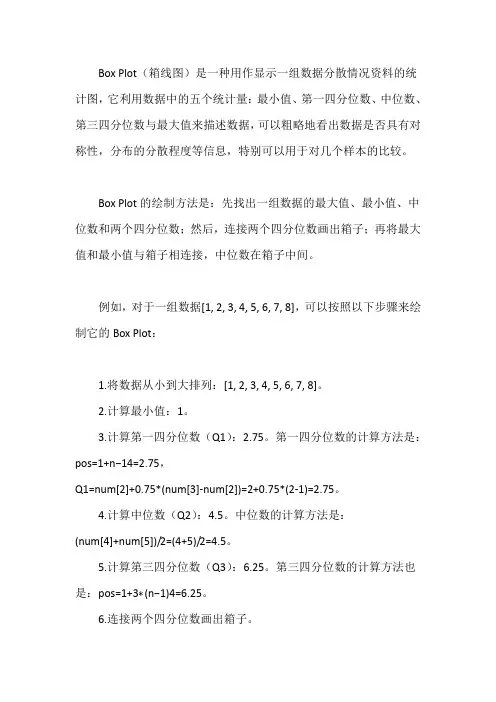
Box Plot(箱线图)是一种用作显示一组数据分散情况资料的统计图,它利用数据中的五个统计量:最小值、第一四分位数、中位数、第三四分位数与最大值来描述数据,可以粗略地看出数据是否具有对称性,分布的分散程度等信息,特别可以用于对几个样本的比较。
Box Plot的绘制方法是:先找出一组数据的最大值、最小值、中位数和两个四分位数;然后,连接两个四分位数画出箱子;再将最大值和最小值与箱子相连接,中位数在箱子中间。
例如,对于一组数据[1, 2, 3, 4, 5, 6, 7, 8],可以按照以下步骤来绘制它的Box Plot:
1.将数据从小到大排列:[1, 2, 3, 4, 5, 6, 7, 8]。
2.计算最小值:1。
3.计算第一四分位数(Q1):2.75。
第一四分位数的计算方法是:pos=1+n−14=2.75,
Q1=num[2]+0.75*(num[3]-num[2])=2+0.75*(2-1)=2.75。
4.计算中位数(Q2):4.5。
中位数的计算方法是:
(num[4]+num[5])/2=(4+5)/2=4.5。
5.计算第三四分位数(Q3):
6.25。
第三四分位数的计算方法也是:pos=1+3∗(n−1)4=6.25。
6.连接两个四分位数画出箱子。
7.将最大值和最小值与箱子相连接。
8.中位数在箱子中间。
这样,就可以得到这组数据的Box Plot。

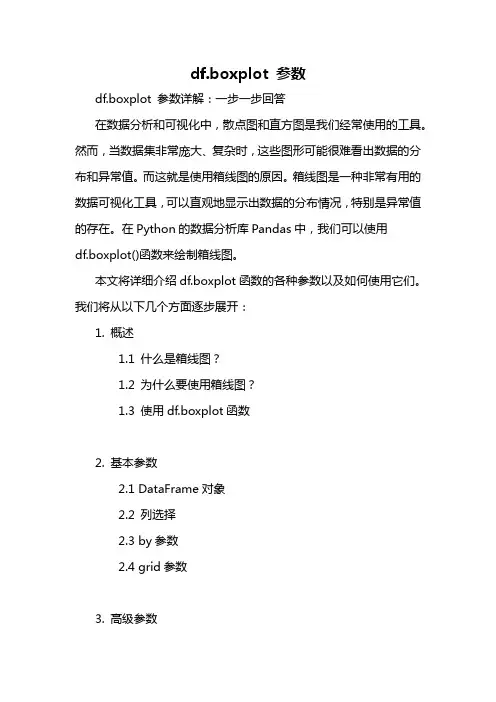
df.boxplot 参数df.boxplot 参数详解:一步一步回答在数据分析和可视化中,散点图和直方图是我们经常使用的工具。
然而,当数据集非常庞大、复杂时,这些图形可能很难看出数据的分布和异常值。
而这就是使用箱线图的原因。
箱线图是一种非常有用的数据可视化工具,可以直观地显示出数据的分布情况,特别是异常值的存在。
在Python的数据分析库Pandas中,我们可以使用df.boxplot()函数来绘制箱线图。
本文将详细介绍df.boxplot函数的各种参数以及如何使用它们。
我们将从以下几个方面逐步展开:1. 概述1.1 什么是箱线图?1.2 为什么要使用箱线图?1.3 使用df.boxplot函数2. 基本参数2.1 DataFrame对象2.2 列选择2.3 by参数2.4 grid参数3. 高级参数3.1 showfliers参数3.2 notch参数3.3 bootstrap参数3.4 vert参数3.5 widths参数4. 自定义参数4.1 labels参数4.2 title参数4.3 color参数5. 示例和应用5.1 示例数据集5.2 绘制基本箱线图5.3 使用高级参数5.4 自定义参数5.5 实际应用6. 结论在接下来的部分中,我们将按照上述结构展开。
1. 概述1.1 什么是箱线图?箱线图是一种数据分布图,利用箱体和线表示数据的分位数。
箱体的上沿和下沿分别表示第三四分位数(Q3)和第一四分位数(Q1),箱线中间的线表示中位数(median)。
箱线图还可以显示最小值和最大值,以及异常值。
1.2 为什么要使用箱线图?箱线图是一种可视化工具,可以帮助我们直观地了解数据的分布情况。
通过箱体的长度和位置,我们可以判断数据的离散程度和偏斜程度。
此外,箱线图还可以帮助我们识别异常值。
1.3 使用df.boxplot函数在Pandas中,我们可以使用df.boxplot()函数来绘制箱线图。
这个函数非常强大,可以接受多种参数,来定制箱线图的样式。
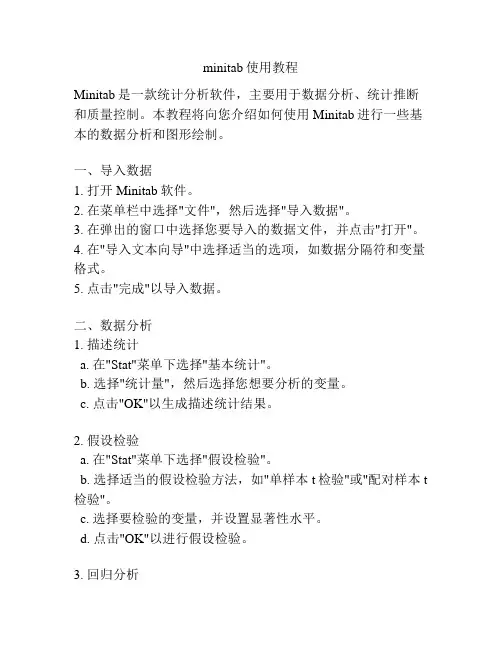
minitab使用教程Minitab是一款统计分析软件,主要用于数据分析、统计推断和质量控制。
本教程将向您介绍如何使用Minitab进行一些基本的数据分析和图形绘制。
一、导入数据1. 打开Minitab软件。
2. 在菜单栏中选择"文件",然后选择"导入数据"。
3. 在弹出的窗口中选择您要导入的数据文件,并点击"打开"。
4. 在"导入文本向导"中选择适当的选项,如数据分隔符和变量格式。
5. 点击"完成"以导入数据。
二、数据分析1. 描述统计a. 在"Stat"菜单下选择"基本统计"。
b. 选择"统计量",然后选择您想要分析的变量。
c. 点击"OK"以生成描述统计结果。
2. 假设检验a. 在"Stat"菜单下选择"假设检验"。
b. 选择适当的假设检验方法,如"单样本t检验"或"配对样本t 检验"。
c. 选择要检验的变量,并设置显著性水平。
d. 点击"OK"以进行假设检验。
3. 回归分析a. 在"Stat"菜单下选择"回归"。
b. 选择"回归",然后选择自变量和因变量。
c. 点击"OK"以进行回归分析。
三、图形绘制1. 直方图a. 在"Graph"菜单下选择"直方图"。
b. 选择要绘制直方图的变量。
c. 点击"OK"以生成直方图。
2. 散点图a. 在"Graph"菜单下选择"散点图"。
b. 选择自变量和因变量。
c. 点击"OK"以生成散点图。
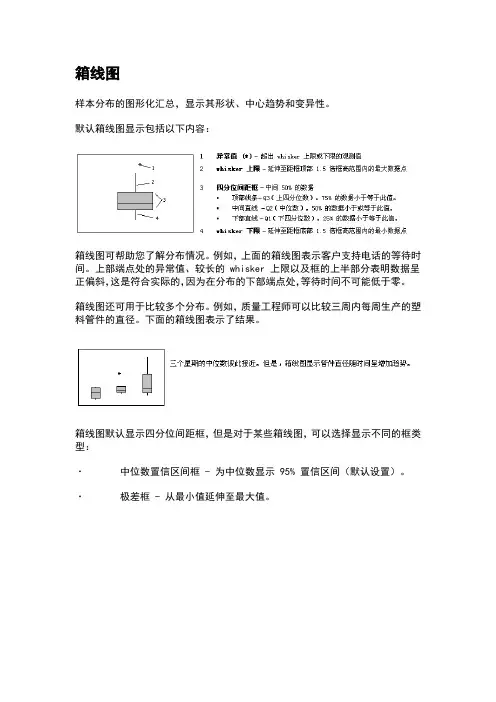
箱线图
样本分布的图形化汇总,显示其形状、中心趋势和变异性。
默认箱线图显示包括以下内容:
箱线图可帮助您了解分布情况。
例如,上面的箱线图表示客户支持电话的等待时间。
上部端点处的异常值、较长的 whisker 上限以及框的上半部分表明数据呈正偏斜,这是符合实际的,因为在分布的下部端点处,等待时间不可能低于零。
箱线图还可用于比较多个分布。
例如,质量工程师可以比较三周内每周生产的塑料管件的直径。
下面的箱线图表示了结果。
箱线图默认显示四分位间距框,但是对于某些箱线图,可以选择显示不同的框类型:
·中位数置信区间框 - 为中位数显示 95% 置信区间(默认设置)。
·极差框 - 从最小值延伸至最大值。
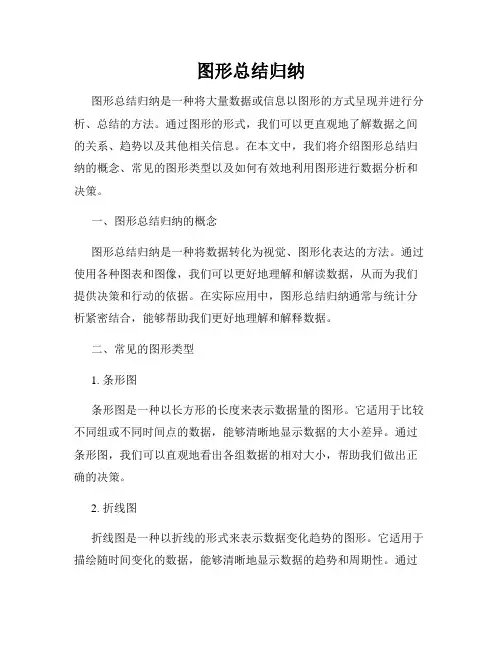
图形总结归纳图形总结归纳是一种将大量数据或信息以图形的方式呈现并进行分析、总结的方法。
通过图形的形式,我们可以更直观地了解数据之间的关系、趋势以及其他相关信息。
在本文中,我们将介绍图形总结归纳的概念、常见的图形类型以及如何有效地利用图形进行数据分析和决策。
一、图形总结归纳的概念图形总结归纳是一种将数据转化为视觉、图形化表达的方法。
通过使用各种图表和图像,我们可以更好地理解和解读数据,从而为我们提供决策和行动的依据。
在实际应用中,图形总结归纳通常与统计分析紧密结合,能够帮助我们更好地理解和解释数据。
二、常见的图形类型1. 条形图条形图是一种以长方形的长度来表示数据量的图形。
它适用于比较不同组或不同时间点的数据,能够清晰地显示数据的大小差异。
通过条形图,我们可以直观地看出各组数据的相对大小,帮助我们做出正确的决策。
2. 折线图折线图是一种以折线的形式来表示数据变化趋势的图形。
它适用于描绘随时间变化的数据,能够清晰地显示数据的趋势和周期性。
通过折线图,我们可以观察到数据的变化规律,以及可能存在的季节性或周期性因素。
3. 散点图散点图是一种通过点的位置来表示两个变量之间关系的图形。
它适用于研究两个变量之间的相关性或趋势,能够帮助我们观察到数据的分布情况和异常值。
通过散点图,我们可以找出数据中存在的关联关系,并进行进一步的分析。
4. 饼图饼图是一种以扇形的面积来表示数据比例的图形。
它适用于表示各个部分占整体的比例关系,能够直观地展示数据的百分比。
通过饼图,我们可以清晰地看出各个部分的相对重要性,从而进行合理的资源分配和决策。
5. 箱线图箱线图是一种以箱体和线段来表示数据分布情况的图形。
它适用于比较不同组数据的中位数、分位数以及异常值的情况,能够清晰地显示数据的离散程度和异常值情况。
通过箱线图,我们可以观察到数据的整体分布情况,发现可能存在的异常情况。
三、有效利用图形进行数据分析和决策1. 根据数据类型选择合适的图形在进行数据分析和决策时,我们需要根据数据的类型和目标来选择合适的图形类型。
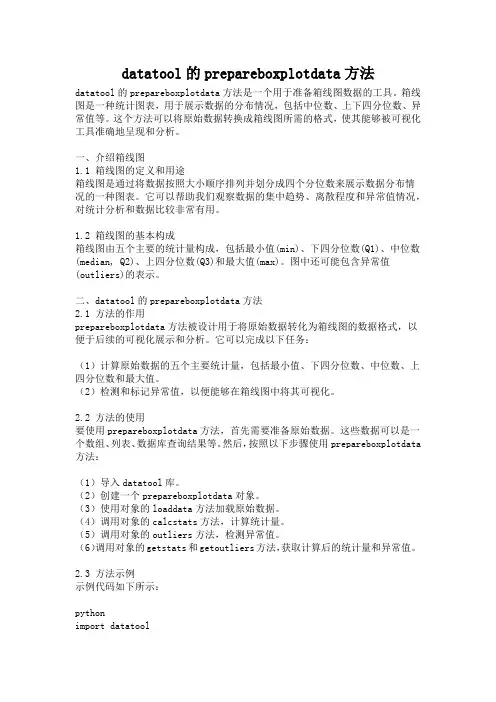
datatool的prepareboxplotdata方法datatool的prepareboxplotdata方法是一个用于准备箱线图数据的工具。
箱线图是一种统计图表,用于展示数据的分布情况,包括中位数、上下四分位数、异常值等。
这个方法可以将原始数据转换成箱线图所需的格式,使其能够被可视化工具准确地呈现和分析。
一、介绍箱线图1.1 箱线图的定义和用途箱线图是通过将数据按照大小顺序排列并划分成四个分位数来展示数据分布情况的一种图表。
它可以帮助我们观察数据的集中趋势、离散程度和异常值情况,对统计分析和数据比较非常有用。
1.2 箱线图的基本构成箱线图由五个主要的统计量构成,包括最小值(min)、下四分位数(Q1)、中位数(median, Q2)、上四分位数(Q3)和最大值(max)。
图中还可能包含异常值(outliers)的表示。
二、datatool的prepareboxplotdata方法2.1 方法的作用prepareboxplotdata方法被设计用于将原始数据转化为箱线图的数据格式,以便于后续的可视化展示和分析。
它可以完成以下任务:(1)计算原始数据的五个主要统计量,包括最小值、下四分位数、中位数、上四分位数和最大值。
(2)检测和标记异常值,以便能够在箱线图中将其可视化。
2.2 方法的使用要使用prepareboxplotdata方法,首先需要准备原始数据。
这些数据可以是一个数组、列表、数据库查询结果等。
然后,按照以下步骤使用prepareboxplotdata 方法:(1)导入datatool库。
(2)创建一个prepareboxplotdata对象。
(3)使用对象的loaddata方法加载原始数据。
(4)调用对象的calcstats方法,计算统计量。
(5)调用对象的outliers方法,检测异常值。
(6)调用对象的getstats和getoutliers方法,获取计算后的统计量和异常值。
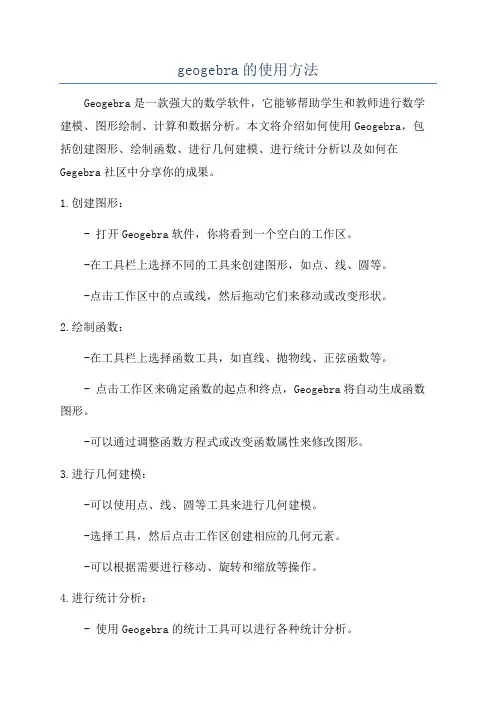
geogebra的使用方法Geogebra是一款强大的数学软件,它能够帮助学生和教师进行数学建模、图形绘制、计算和数据分析。
本文将介绍如何使用Geogebra,包括创建图形、绘制函数、进行几何建模、进行统计分析以及如何在Gegebra社区中分享你的成果。
1.创建图形:- 打开Geogebra软件,你将看到一个空白的工作区。
-在工具栏上选择不同的工具来创建图形,如点、线、圆等。
-点击工作区中的点或线,然后拖动它们来移动或改变形状。
2.绘制函数:-在工具栏上选择函数工具,如直线、抛物线、正弦函数等。
- 点击工作区来确定函数的起点和终点,Geogebra将自动生成函数图形。
-可以通过调整函数方程式或改变函数属性来修改图形。
3.进行几何建模:-可以使用点、线、圆等工具来进行几何建模。
-选择工具,然后点击工作区创建相应的几何元素。
-可以根据需要进行移动、旋转和缩放等操作。
4.进行统计分析:- 使用Geogebra的统计工具可以进行各种统计分析。
-创建一个数据集,并输入数据。
-在工具栏中选择统计工具,如直方图、箱线图等。
- Geogebra将生成对应的统计图表。
5. 在Geogebra社区中分享成果:- 在工具栏中选择"分享"选项,然后选择"上传到Geogebra社区"。
- 创建一个Geogebra账号,如果还没有的话。
- 根据提示将你的图形或模型上传到Geogebra社区。
6.组织和管理工作:- 使用Geogebra的"视图"菜单可以打开或关闭各个功能面板。
- 使用"文件"菜单可以保存和打开Geogebra文件。
- 使用"选项"菜单可以调整Geogebra的设置和显示风格。
7. 自定义Geogebra:-在工具栏上右键单击,可以选择添加新工具或修改工具。
-在工具栏上点击"选项",然后选择"自定义工具栏"可以添加自定义的工具。

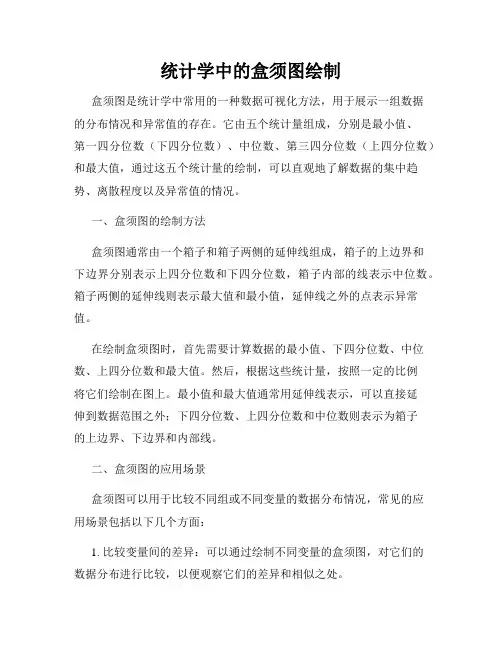
统计学中的盒须图绘制盒须图是统计学中常用的一种数据可视化方法,用于展示一组数据的分布情况和异常值的存在。
它由五个统计量组成,分别是最小值、第一四分位数(下四分位数)、中位数、第三四分位数(上四分位数)和最大值,通过这五个统计量的绘制,可以直观地了解数据的集中趋势、离散程度以及异常值的情况。
一、盒须图的绘制方法盒须图通常由一个箱子和箱子两侧的延伸线组成,箱子的上边界和下边界分别表示上四分位数和下四分位数,箱子内部的线表示中位数。
箱子两侧的延伸线则表示最大值和最小值,延伸线之外的点表示异常值。
在绘制盒须图时,首先需要计算数据的最小值、下四分位数、中位数、上四分位数和最大值。
然后,根据这些统计量,按照一定的比例将它们绘制在图上。
最小值和最大值通常用延伸线表示,可以直接延伸到数据范围之外;下四分位数、上四分位数和中位数则表示为箱子的上边界、下边界和内部线。
二、盒须图的应用场景盒须图可以用于比较不同组或不同变量的数据分布情况,常见的应用场景包括以下几个方面:1. 比较变量间的差异:可以通过绘制不同变量的盒须图,对它们的数据分布进行比较,以便观察它们的差异和相似之处。
2. 分析异常值:通过盒须图可以明显地看出是否存在异常值。
异常值是指与其它数值有显著差异的数值,可能是由于测量误差、数据录入错误或真实的异常情况引起的。
3. 检查数据分布的偏态和离散程度:通过盒须图可以初步判断数据是否服从正态分布,以及数据的离散程度。
如果盒子的长度较长且延伸线较短,则表示数据较为集中;如果盒子的长度较短且延伸线较长,则表示数据较为离散。
4. 观察趋势和周期性:如果数据集合中存在时间序列或周期性变化的情况,盒须图也可以用来观察这些趋势和周期性。
三、盒须图的优点和注意事项与其他常用的数据可视化方法相比,盒须图具有以下几个优点:1. 直观:盒须图以一种直观的方式展示数据的分布情况,使观察者能够快速理解数据的特点和异常情况。
2. 简洁:盒须图只包含五个统计量的信息,绘制简单,不需要过多的计算和处理。
VBA中的数据箱线图绘制与异常值处理技巧数据分析是现代社会中重要的工作之一,通过对数据的分析,可以揭示数据中的规律和趋势,帮助做出合理的决策。
而箱线图是一种常用的数据可视化工具,用于展示数据的分布和异常值。
在VBA中,我们可以利用各种函数和技巧来生成数据的箱线图,并通过一些方法处理异常值。
本文将从绘制数据箱线图和处理异常值两个方面介绍一些实用的VBA技巧。
1. 数据箱线图的绘制箱线图由五个关键元素组成,分别是最小值、下四分位数、中位数、上四分位数和最大值。
在VBA中,我们可以通过以下步骤来绘制数据箱线图:步骤1:准备数据首先,需要准备好要绘制箱线图的数据。
可以将数据存储在一维数组或一列数据的范围内。
假设我们有一列数据存在“A1:A10”单元格内。
步骤2:计算关键参数利用VBA的内置函数,我们可以方便地计算出最小值、下四分位数、中位数、上四分位数和最大值。
可以使用MIN、MEDIAN和MAX函数来计算这些参数。
步骤3:绘制箱线图在生成箱线图之前,需要创建一个新的图表对象,并添加一个散点图。
可以使用VBA中的“ChartObjects.Add”方法来创建一个新的图表对象。
接下来,可以使用VBA中的“Range”对象来获取数据的范围,然后将其分配给散点图的X轴和Y轴。
最后,使用VBA中的“Chart”对象来设置散点图的样式,如图表的标题、轴标签、图例等。
可以使用“Chart.Title”、“Chart.Axes”等属性和方法来设置这些样式。
2. 异常值的处理技巧异常值是指与大部分数据差异显著的数值,可能会对数据分析和决策产生重大影响。
在处理异常值时,可以采用以下技巧:技巧1:识别异常值利用箱线图的上下四分位数和最大最小值,可以确定数据中的异常值。
通常,根据异常值的定义,可以将超出上下四分位数1.5倍IQR (上四分位数与下四分位数之差)的数值视为异常值。
可以通过计算IQR和四分位数等参数来识别箱线图中的异常值。
实验二 统计图形的绘制在使用SPSS 进行统计分析前,有必要先对数据进行直观的图形显示。
一、定类数据的整理与显示z要弄清所面对的数据类型,因为不同类型的数据,所采取的处理方式和方法是不同的z对定类数据和定序数据主要是做分类整理z对定距数据和定比数据则主要是做分组整理z适合于低层次数据的整理和显示方法也适合于高层次的数据;但适合于高层次数据的整理和显示方法并不适合于低层次的数据1单变量定性数据的图形描述条图 饼图 折线图帕累托图 面积图1.1条图z条形图是用宽度相同的条形的高度或长短来表示数据变动的图形z条形图有单式、复式等形式z在表示定类数据的分布时,是用条形图的高度来表示各类别数据的频数或频率z绘制时,各类别可以放在纵轴,称为条形图,也可以放在横轴,称为柱形图例3.1 利用数据文件广告类型.EXL制作广告类型频数分布。
EXCEL1、选择插入==>图表向导==>条形图后,系统首先会弹出一个简单的导航对话框如下所示:2、选择第一个图形,单击“下一步”,进入图表源数据框;3、通过鼠标拖曳选定数据区域,并选定数据以行的形式还是以列的形式存在;4、单击“系列”,显示图中Y轴要显示的内容,在图表源数据框下部的“分类(X)轴标志”输入要在X轴上显示的内容。
5、单击“下一步”,注明图标题及X轴、Y轴标题及其它相关选项;6、单击“下一步”,选定显示图形形式,单击“完成”。
SPSS1、选择graphs==>bar后,系统首先会弹出一个简单的导航对话框如下所示:从上至下依次为:绘制简单条图(单式条图)绘制复式条图绘制堆积条图(分段条图)定义统计图中数据的表达类型:条图反映了同一变量若干条记录的分组汇总条图反映了不同变量的汇总条图反映了个体观察值2、选择simple, Data in Chart are选第一项“Summaries for groups of cases”,单击“define”;3、将“广告类型”选入category Axis4、Bars Represent 选最后一项“Other statistics”,这时灰色将变为黑色;5、将“人数”(或比例,或频率,根据需要确定)选入Variable框 ;z上部:包括大多数常用统计汇总函数,如均数、标准差、中位数、方差、众数、最大、最小值、样本例数、变量值之和、累计变量值。
箱线图的意义概述:箱线图是一种常用于描述数据分布的图形化手段,通过直观的方式展示数据的位置、散布性、偏态和异常值等信息。
它由五个重要统计量构成,包括最小值、第一四分位数、中位数、第三四分位数和最大值,通过箱子和须线的形式将这些统计量展示出来。
箱线图的优点在于简单易懂、直观明了,具有较强的可视化效果,因此被广泛应用于统计学、数据分析、质量管理等领域。
意义一:数据分布的可视化箱线图能够直观地展示数据的分布情况,帮助我们更好地理解数据集的特征和规律。
通过观察箱线图,我们可以获得一些有价值的信息,如数据的集中趋势、离散程度、对称性、异常值等。
对于研究数据的分布特征和发现数据间的关系,箱线图提供了一个有效的可视化工具。
意义二:异常值的检测箱线图能够帮助我们快速发现数据中的异常值。
通过观察箱线图的须线和离群点,我们可以判断数据是否存在异常情况。
异常值可能是由测量误差、录入错误、系统故障等原因引起的,如果不及时发现并处理异常值,可能导致对数据的分析和建模产生误导。
意义三:数据的比较和对比箱线图可以用来比较不同数据集之间的差异和相似性。
通过在同一个图表中绘制多个箱线图,我们可以直观地比较它们的分布特征。
比如,可以将不同厂家生产的产品质量数据绘制成箱线图进行对比,从而找到存在的差异和问题,并采取相应的措施。
意义四:偏态和异常分析箱线图能够帮助我们判断数据集是否存在偏态。
当数据集的箱子不对称时,表明数据的分布存在偏离正态分布的情况。
这种偏斜可能是正偏态(右偏)或负偏态(左偏),通过观察箱线图我们可以更准确地判断数据集的偏差程度,并相应地采取调整措施。
意义五:用于质量管理箱线图在质量管理中也有广泛应用。
通过绘制多个箱线图,可以比较不同工序的质量指标,找出存在的问题和改进的方向。
例如,在汽车生产线上,可以通过绘制多个时间段内的箱线图,追踪关键指标的变化趋势,及时发现异常情况,保证产品质量的稳定性和可靠性。
意义六:决策依据箱线图提供了丰富的信息,可以为决策提供支持。
geom_boxplot函数geom_boxplot函数是R语言中常用的绘制箱线图的函数。
箱线图是一种用于展示一组数据分布情况的图形,主要包括中位数、上下四分位数、上下界和异常值等信息。
在使用geom_boxplot函数之前,我们首先需要了解箱线图的基本概念和原理。
箱线图由五个部分组成,即最小值、下四分位数(Q1)、中位数(Q2)、上四分位数(Q3)和最大值。
箱体的上边界为Q3,下边界为Q1,箱体内为Q2。
箱体的长度代表数据的分布范围,而箱体的宽度则没有具体的含义。
使用geom_boxplot函数绘制箱线图非常简单。
首先,我们需要准备一组数据,可以是数值型数据,也可以是因子型数据。
然后,使用ggplot函数创建一个绘图环境,并指定x轴和y轴的数据。
接着,使用geom_boxplot函数将箱线图添加到绘图环境中。
最后,使用其他函数(如labs函数)设置图形的标题、坐标轴标签等。
除了基本的箱线图外,我们还可以通过调整geom_boxplot函数的参数来绘制更多样化的图形。
例如,我们可以使用fill参数设置箱体的填充颜色,使用color参数设置箱体的边框颜色,使用alpha参数设置箱体的透明度,使用outlier.shape参数设置异常值的形状等。
通过灵活地调整这些参数,我们可以根据需求绘制出更加美观和准确的箱线图。
在实际应用中,箱线图经常用于展示一组数据的分布情况,特别是在比较多组数据之间的差异时。
例如,我们可以使用箱线图来比较不同地区的气温分布情况,不同产品的销售额分布情况,不同学历的薪资分布情况等。
通过观察箱线图,我们可以直观地了解数据的中位数、分布范围和异常值等信息,从而更好地理解数据的特征和趋势。
geom_boxplot函数是R语言中常用的绘制箱线图的函数,通过灵活地调整其参数,我们可以绘制出美观和准确的箱线图。
箱线图可以帮助我们直观地了解一组数据的分布情况,并比较不同组数据之间的差异。
在实际应用中,箱线图广泛应用于统计分析、数据挖掘和数据可视化等领域。
boxplot 计算公式Boxplot(箱线图)是一种用于可视化数据分布的统计图表。
它提供了一种了解数据的中位数、上下四分位数、离群值等统计量的方法,同时还可以显示数据的对称性和偏斜程度。
箱线图由五个统计量组成:最小值、下四分位数(Q1)、中位数(Q2)、上四分位数(Q3)和最大值。
箱线图的主要元素包括箱体、上下须、离群值和可能的异常值。
箱体是一个矩形,其上边缘和下边缘分别表示上四分位数(Q3)和下四分位数(Q1)。
矩形内部的线表示中位数(Q2)。
上下须是从箱体延伸出来的直线,上须延伸至最大值,下须延伸至最小值。
离群值是指远离箱体的个别数据点。
它们被认为是异常值,可能表示数据中的异常情况。
离群值可以用圆圈、星号等符号标记出来。
箱线图的计算公式如下:1. 计算中位数(Q2),即数据的中值,将数据按大小排序,取中间位置的值。
若数据个数为奇数,则中位数为中间值;若数据个数为偶数,则中位数为中间两个值的平均值。
2. 计算上四分位数(Q3),即将数据分为两部分,上半部分的中位数。
3. 计算下四分位数(Q1),即将数据分为两部分,下半部分的中位数。
4. 计算最大值和最小值。
最大值为数据中的最大值,最小值为数据中的最小值。
5. 根据上述统计量,绘制箱体和上下须。
通过箱线图,我们可以观察到数据的分布情况和异常值情况。
如果箱体较长,说明数据较为集中;如果箱体较短,说明数据较为分散。
如果上下须的长度差异较大,说明数据的分布不对称。
箱线图的优点在于它能够直观地展示数据的分布情况,并且能够识别出离群值。
当我们需要进行多组数据的比较时,箱线图也是一种有效的工具。
通过比较不同组的箱线图,我们可以发现不同组之间的差异。
在实际应用中,箱线图经常用于探索性数据分析和统计分析。
它可以帮助我们发现数据中的异常情况,评估数据的分布特征,并提供一种直观的可视化方式来比较不同组的数据。
箱线图是一种用于可视化数据分布的统计图表。
通过计算中位数、四分位数和最值,箱线图可以提供数据的整体分布情况和异常值情况。
Python绘图总结(seaborn库的使⽤)(下)上部分介绍了pie以及kdeplot、distplot、jointplot、pairplot的⽤法分别绘制出数据的饼图、核密度分布图、柱状图、散点图、以及⽤jointplot绘制组合图。
下⾯开始总结(散点图(⼆维,三维),折线图,(并列,叠加)柱状图,三维曲⾯图,箱线图的画法):(⼀)散点图:(relplot, scatterplot)'''seaborn.relplot(x=None, y=None, hue=None, size=None, style=None, data=None, row=None, col=None, col_wrap=None, row_order=None,col_order=None, palette=None, hue_order=None, hue_norm=None, sizes=None, size_order=None, size_norm=None, markers=None, dashes=None,style_order=None, legend='brief', kind='scatter', height=5, aspect=1, facet_kws=None, **kwargs)'''# -*- coding: utf-8 -*-import seaborn as snsimport matplotlib.pyplot as pltimport pandas as pdfrom scipy.stats import pearsonr,normdata = pd.read_csv('anscombe.csv')print(data.head())sns.set_context('paper')sns.set_style('ticks',{'font.sans-serif':['simhei','Arial']})pal = sns.husl_palette(n_colors=4,l = .7)sns.relplot(x = 'x', y = 'y', data = data, hue = 'dataset',style = 'dataset',sizes = (100,100),palette = pal)plt.suptitle("不同组的x与y之间的关系")plt.show()不同组相同style,都是圆形;不同组不同style。